Hvordan kan du slette de blokerede filer med den hurtige kommando

Sikkert Windows-brugere som aldrig havde "varme" møder med filer ukuelig (såsom et dokument, billede eller endda en mappe), som ikke let kan slettes (Kan ikke slette fil: Adgang nægtes. Sørg for, at disken ikke er skrivebeskyttet, eller at filen ikke er i brug i øjeblikket. Eller sådan noget. Og dette selvom de respektive filer/mapper ikke er åbne som de ofte hævder at være...) så er de på vej til at uddø (eller en sjælden art).
Hvis du befinder dig i den ovenfor beskrevne situation, og du for enhver pris vil af med de respektive filer/mapper, så kan du gøre det meget enkelt ved hjælp af Kommandopromptaf (cmd).
Hvordan kan vi slette blokerede filer (filer, der ikke kan slettes) ved hjælp af kommandoprompt?
- først og fremmest skal du åbne en Kommandoprompt med administratorrettigheder (smag cmd i Søgningsprogrammer og filer i Startmenu, klik til højre klik på det og vælg Kør som administrator). Åbn derefter problemmappen (eller som indeholder problemfilen), vælg stien til den (mindre C:) og kopier det (klik til højre->Kopi eller Ctrl+v)
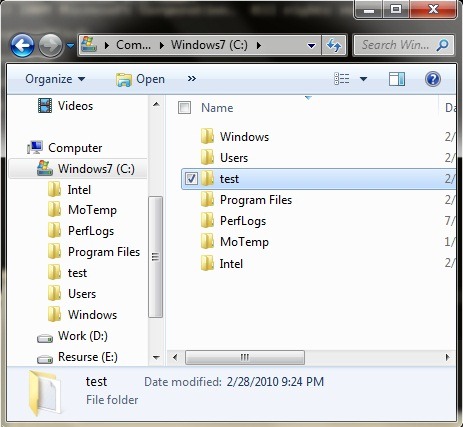
- gå tilbage til kommandoprompten og skriv kommandoen cd Og give Indtast (dette åbner rodmappe, altså C)
- skriv igen cd og indsæt stien til problemmappen (klik til højre->Indsæt. Ctrl+v virker ikke i kommandoprompt) så giv Indtast. Den respektive mappe åbnes i cmd (for at sikre at du er i mappen skal du skrive kommandoen Dir tryk derefter på Enter. Denne kommando viser dig indholdet af den respektive mappe)

1. For at slette en fil fra denne mappe, skriv kommandoen del[filnavn] /F /Q og tryk på Enter (hvor [filnavn] este numele fisierului indaratnic, F = sletter filen, selvom den er skrivebeskyttetigen Q = slet uden bekræftelse)
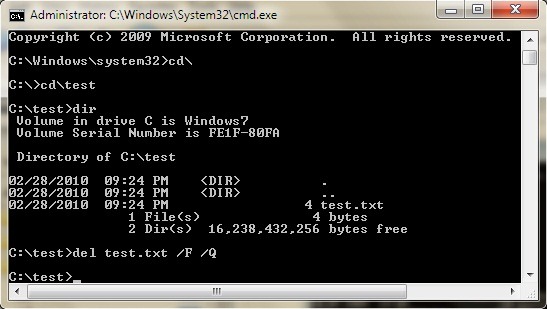
2. Hvis du også vil slette mappen, men den ikke ønsker at forsvinde fra Windows Explorer, når du har fulgt ovenstående trin for at slette filerne fra den, skal du skrive kommandoen i cmd cd at vende tilbage til rodmappe (C:) så skriv rmdir /S /Q [mappenavn] ja data Indtast.
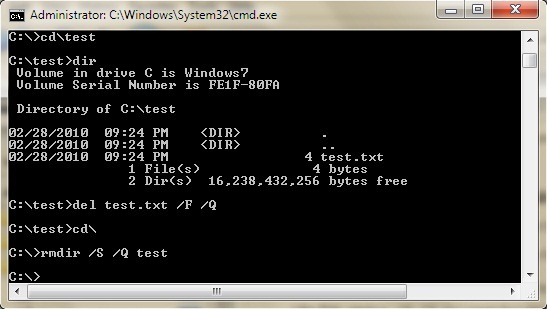
Luk derefter kommandoprompten og åbn Windows Stifinder. Du vil bemærke, at problemmappen (test i mit tilfælde) og implicit problemfilen/filerne (test.txt i mit tilfælde) er forsvundet.
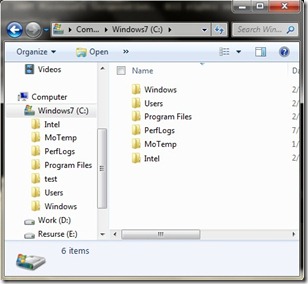
Succes! ;)
Hvordan kan du slette de blokerede filer med den hurtige kommando
Hvad er nyt
Om Stealth
Passioneret omkring teknologi, skriver jeg med glæde på StealthSettings.com siden 2006. Jeg har stor erfaring med operativsystemer: macOS, Windows og Linux, samt med programmeringssprog og bloggingplatforme (WordPress) og til webshops (WooCommerce, Magento, PrestaShop).
Se alle indlæg af StealthDu kan også være interesseret i...


10 tanker om “Hvordan kan du slette de blokerede filer med den hurtige kommando”